w8电脑怎样windows 卸载服务 w8系统 windows卸载服务的方法
更新时间:2016-08-29 10:44:58作者:ujiaoshou
w8开机速度之快超出以往的版本,但有些开机自启项要消耗开机时间,如果不用的软件还是删除比较好,这样就不会影响机速度了。那w8电脑怎样windows 卸载服务,?删除多余的服务呢?下面,小编就和大家说一下w8系统 windows卸载服务的方法。
w8系统 windows卸载服务的方法:
1、点击开始菜单--打开控制面板。
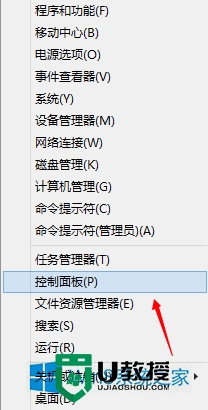
2、切换到大图标。
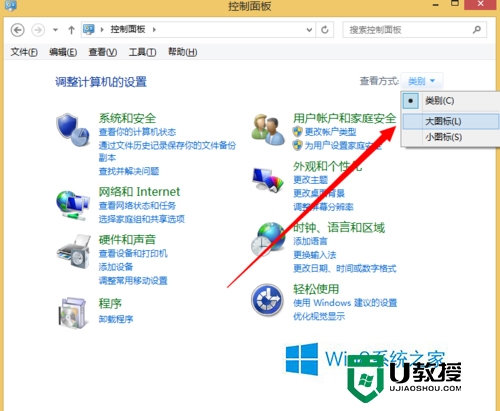
3、点击管理工具。
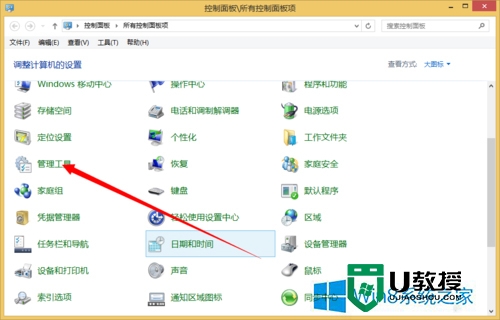
4、打开服务。
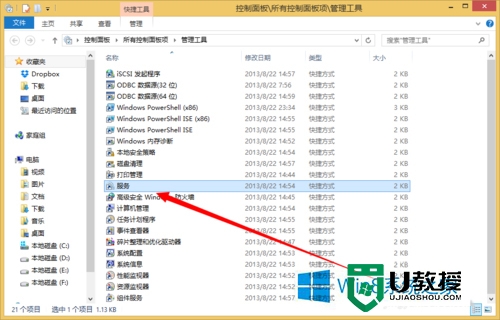
5、找到一个需要卸载的服务。双击打开。
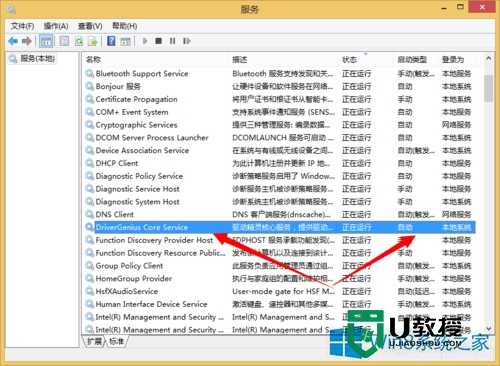
6、如何我们需要复制下来这个服务的名称。
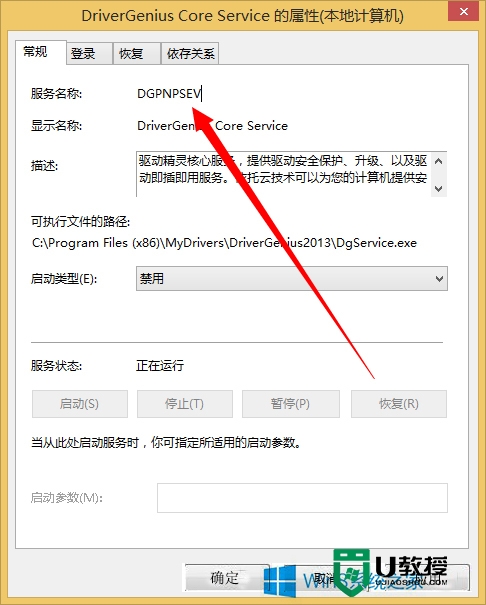
7、来到cmd命令行。
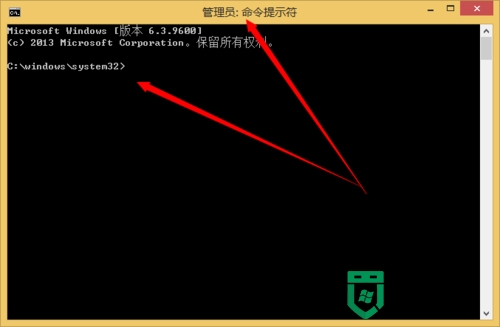
8、然后再cmd下输入 sc delete 服务名称来卸载服务。输入完成之后回车即可。
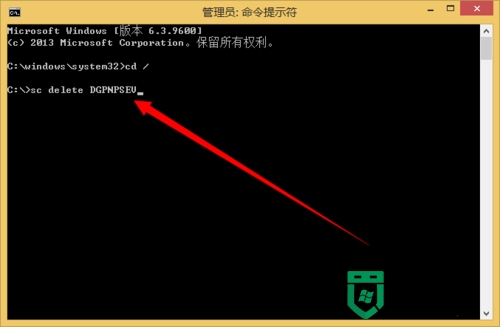
9、卸载完成。
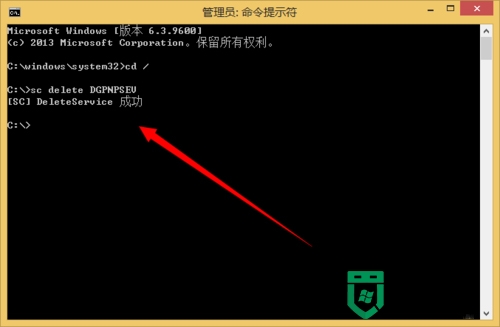
10、再次来到服务管理。搜索一下看看我们刚刚卸载的服务还在不在。肯定是不再了。
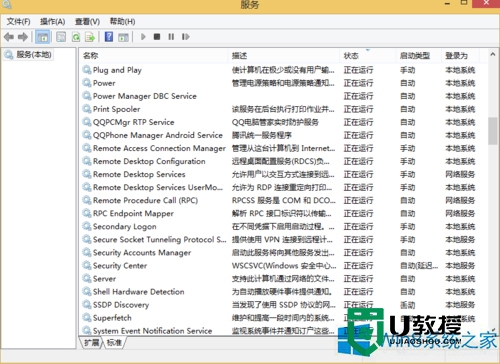
关于w8电脑怎样windows 卸载服务的疑问以上就是最佳地处理方法,还有其他的电脑系统的问题或者是优盘装系统的疑问都可以上u教授查看详细的解决方法。
w8电脑怎样windows 卸载服务 w8系统 windows卸载服务的方法相关教程
- w8系统怎么关闭UAC服务怎么打开 w8电脑打开UAC服务的方法
- w8怎么卸载软件|win 8卸载软件的方法
- winxp系统下卸载腾讯网页游戏微端服务程序的方法
- w8.1如何取消Windows Search服务|w8.1关闭Windows Search服务的方法
- Windows Terminal可以卸载吗?Terminal卸载方法
- 系统WiFi服务原来是广告软件!告别手机弹窗广告卸载它!
- windows怎么登录linux服务器 windows怎么连接linux服务器
- 新用户怎么登陆windows服务器 大神教你登陆到windows服务器
- WinXP系统Windows Search卸载方法
- WinXP系统Windows Search卸载方法
- 5.6.3737 官方版
- 5.6.3737 官方版
- Win7安装声卡驱动还是没有声音怎么办 Win7声卡驱动怎么卸载重装
- Win7如何取消非活动时以透明状态显示语言栏 Win7取消透明状态方法
- Windows11怎么下载安装PowerToys Windows11安装PowerToys方法教程
- 如何用腾讯电脑管家进行指定位置杀毒图解

